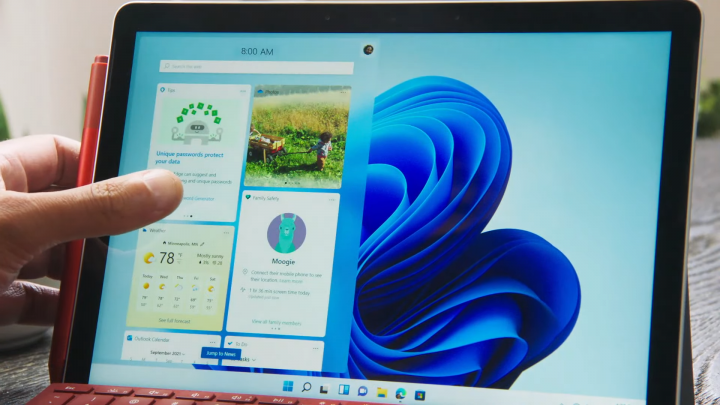Vì lý do riêng tư, nhiều người dùng thường lựa chọn tắt tính năng định vị trên PC. Tuy nhiên, việc bật tính năng định vị và thay đổi vị trí mặc định cũng thường khá có ích trong một số trường hợp, chẳng hạn như cần đổi múi giờ hoặc cập nhật liên tục thông tin thời tiết của một địa điểm khác, hay cần xem trước các cửa hàng và giao thông của một nơi mà bạn sắp đến.
Bài viết này sẽ hướng dẫn chi tiết các bước cần làm để thay đổi vị trí mặc định cho dịch vụ định vị trên máy tính chạy hệ điều hành Windows 11. Cụ thể
Vào Start, chọn Settings
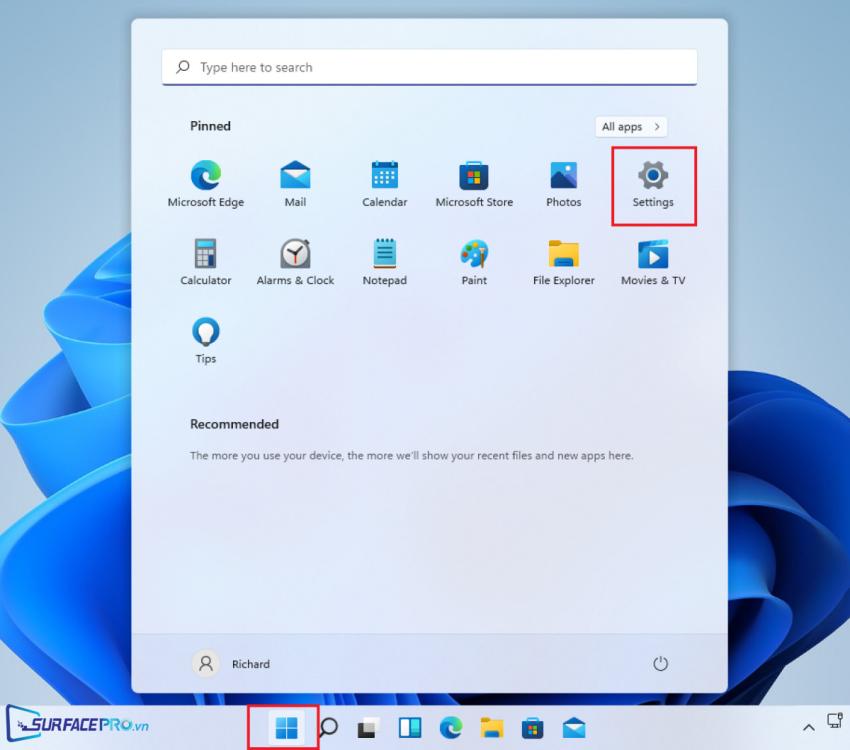
Điều hướng đến Privacy & security > Location
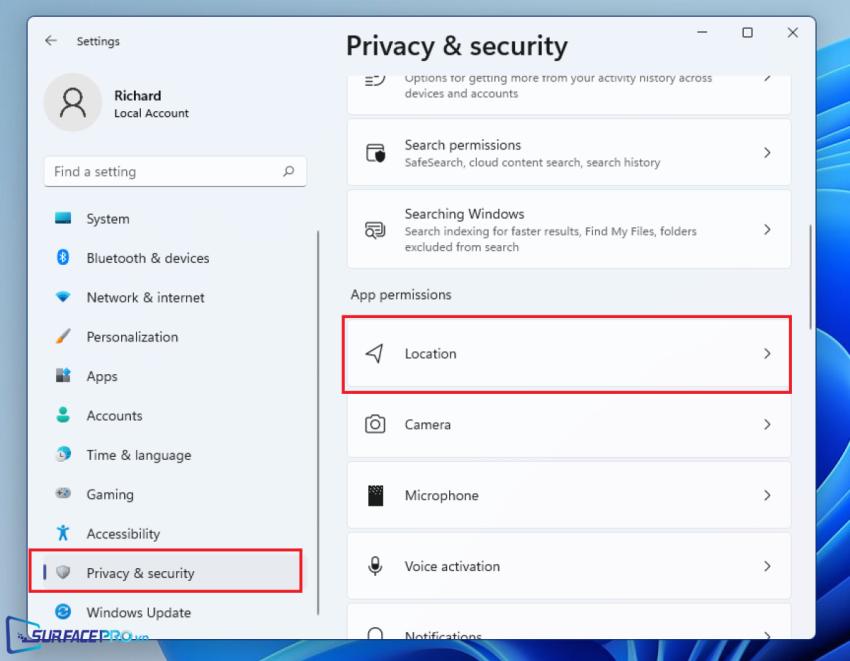
Bên phải mục Default location, chọn Set default
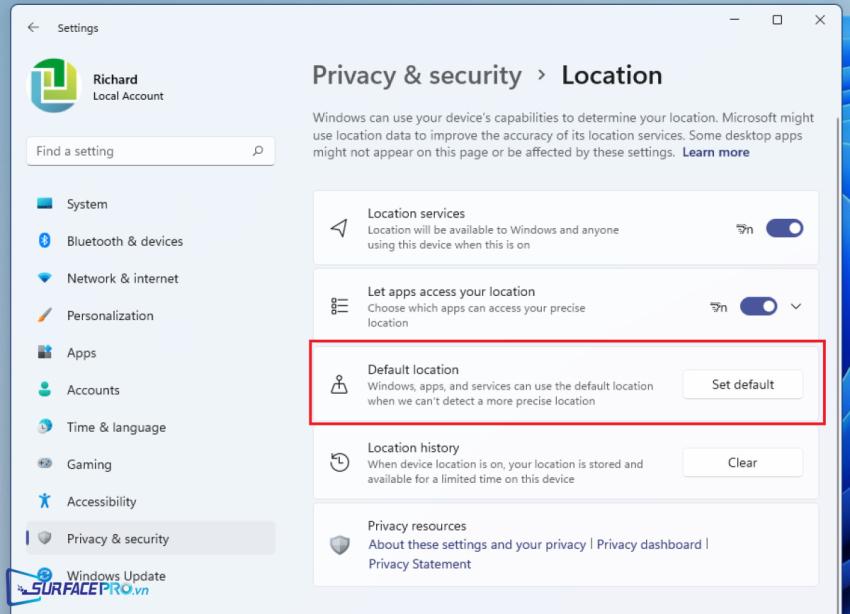
Click chuột vào Set default location
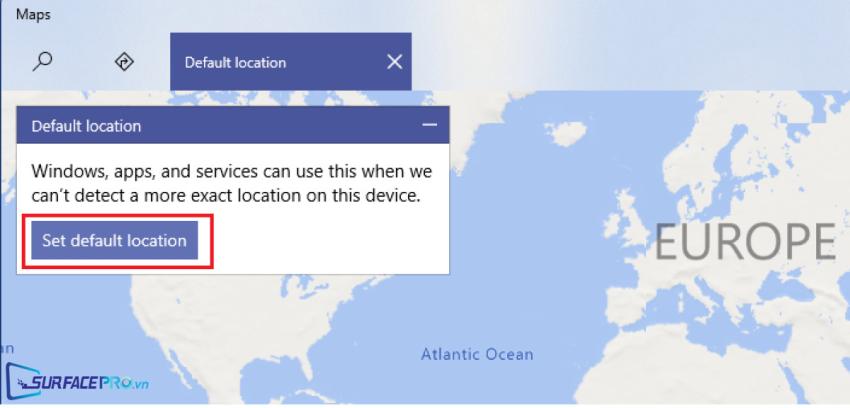
Nhập vào vị trí mới
Chọn Set để hoàn tất
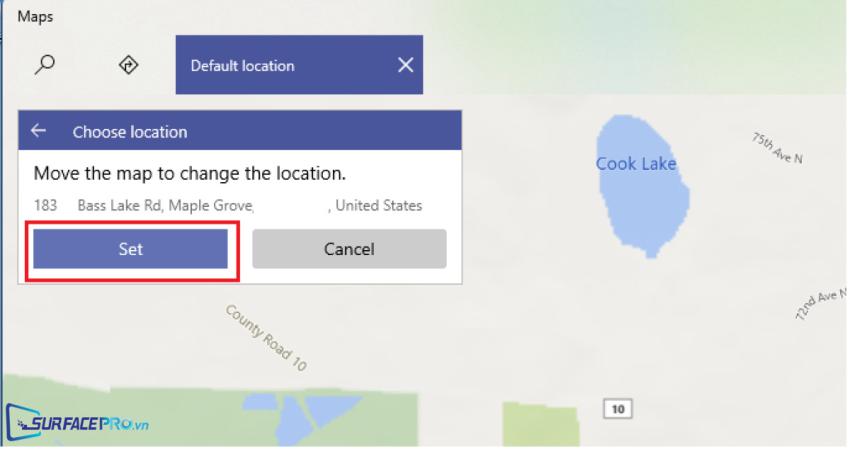
Người dùng cũng có thể vô hiệu hóa tính năng này bất kỳ lúc nào, bằng cách vào Settings > Privacy & security > Location và chuyển Location services sang Off.
Bài viết liên quan
- Color Filters trên Windows 11 là gì và cách sử dụng? (05.12.2022)
- Cách xem Youtube ẩn danh (01.12.2022)
- Cách cài Android 12L cho Surface Duo 2 và Surface Duo (29.11.2022)
- Bật nhận diện khuôn mặt cho laptop Windows 11 (24.11.2022)
- Top 4 cách chụp màn hình máy tính Surface Pro dễ nhớ nhất (22.11.2022)